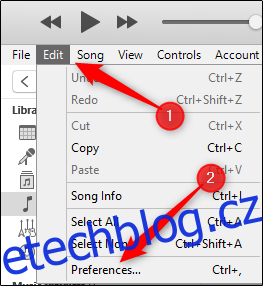Jedním z kouzel PowerPointu je jeho schopnost přehrávat hudbu během prezentace. Přidání hudby do prezentace je jednoduché, ale použití skladby z knihovny iTunes vyžaduje několik kroků navíc. Zde je návod, jak používat hudbu iTunes v PowerPointu.
Převod souborů AAC iTunes na MP3
Když si zakoupíte skladbu z obchodu iTunes, dorazí do vaší knihovny jako soubor AAC s rychlostí 256 kb/s. Neexistuje žádný argument, že tento formát souboru není populární. Jak jste možná uhodli, PowerPoint tento typ souboru nepodporuje. Jak tedy ve své prezentaci používáte hudbu z knihovny iTunes? Budete muset převést soubory do formátu MP3.
Chcete-li to provést, otevřete iTunes, vyberte kartu „Upravit“ a z rozbalovací nabídky vyberte „Předvolby“.
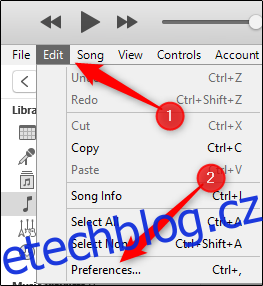
Zobrazí se okno „Obecné předvolby“. Na kartě „Obecné“ vyberte „Nastavení importu“.
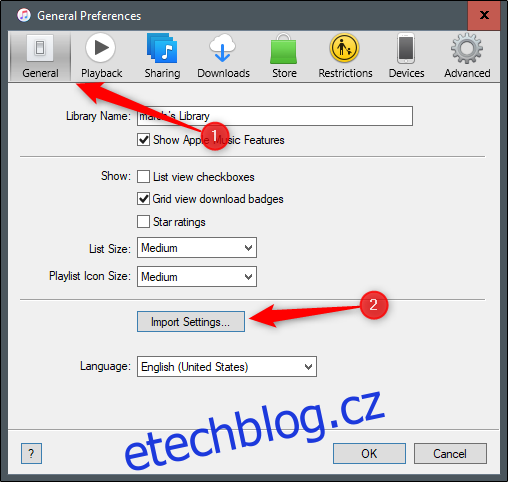
Vyberte šipku vedle možnosti „Importovat pomocí“ a ze seznamu vyberte „Kodér MP3“. Klikněte na „OK“.
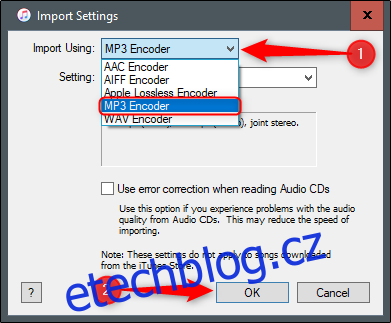
Dále vyberte skladbu z knihovny, kterou chcete použít v prezentaci PowerPoint. V tomto příkladu použijeme ztvárnění Kyle Landryho Téma Howl’s Moving Castle.
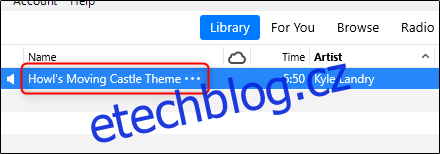
Po výběru přejděte na kartu „Soubor“ a z rozbalovací nabídky vyberte „Převést“.
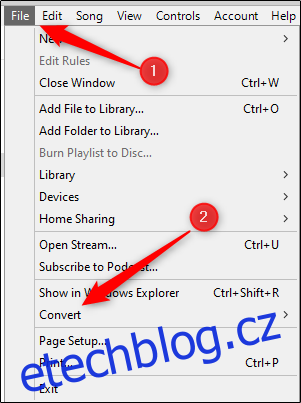
Dále z podnabídky vyberte „Vytvořit verzi MP3“.
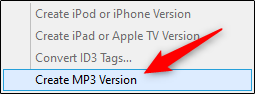
Nyní se ve vaší knihovně zobrazí kopie stejné skladby.

Ujistíme se, že se skutečně jedná o soubor MP3. Klikněte na něj pravým tlačítkem a z nabídky vyberte „Informace o skladbě“.
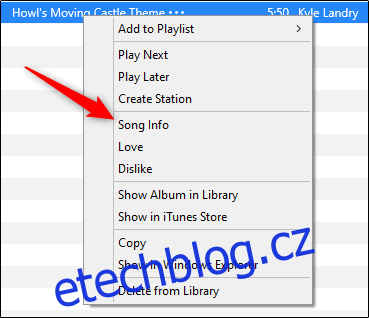
Přejděte na kartu „Soubor“ a zkontrolujte informace vedle položky „Formátovat“. Pokud je uvedeno „MPEG-1, Layer 3“, úspěšně jste soubor převedli.
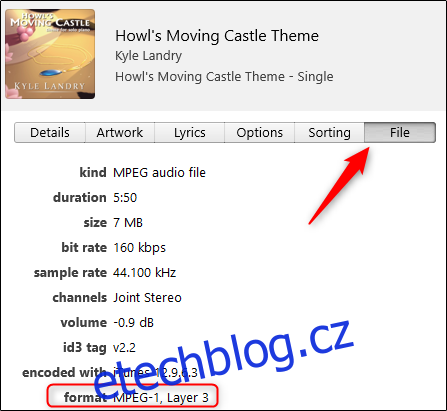
Případně můžete zkontrolovat formát souboru tak, že přejdete do umístění souboru v Průzkumníkovi Windows. Cesta k souboru je obvykle:
C:Uživatelské jméno uživateleMusiciTunesiTunes MediaMusic
Přidání hudby do PowerPointu
Nyní můžete přidat soubor MP3 do prezentace PowerPoint. Chcete-li tak učinit, otevřete PowerPoint a přejděte na snímek, na který chcete skladbu vložit. Dále přejděte do skupiny „Média“ na kartě „Vložit“ a vyberte „Zvuk“. V rozevírací nabídce, která se zobrazí, vyberte možnost „Audio on My PC“.
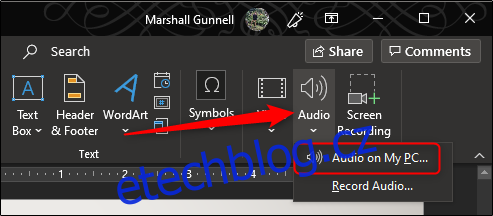
Přejděte na výše uvedenou cestu k souboru a vyhledejte nedávno převedený soubor MP3. Vyberte soubor a poté vyberte „Vložit“.
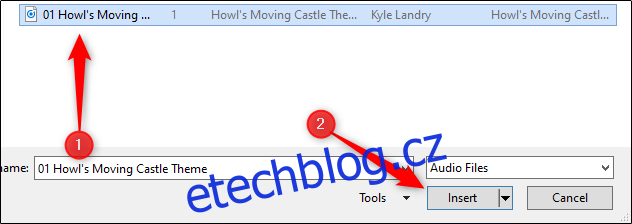
Existuje také několik způsobů, jak přizpůsobit zvuk vložený do vaší prezentace. Použijte tyto tipy k vytvoření dokonalé prezentace.